-
-
Implementar una instancia de NetScaler VPX
-
Optimice el rendimiento de NetScaler VPX en VMware ESX, Linux KVM y Citrix Hypervisors
-
Mejore el rendimiento de SSL-TPS en plataformas de nube pública
-
Configurar subprocesos múltiples simultáneos para NetScaler VPX en nubes públicas
-
Instalar una instancia de NetScaler VPX en un servidor desnudo
-
Instalar una instancia de NetScaler VPX en Citrix Hypervisor
-
Instalación de una instancia NetScaler VPX en la nube de VMware en AWS
-
Instalación de una instancia NetScaler VPX en servidores Microsoft Hyper-V
-
Instalar una instancia de NetScaler VPX en la plataforma Linux-KVM
-
Requisitos previos para instalar dispositivos virtuales NetScaler VPX en la plataforma Linux-KVM
-
Aprovisionamiento del dispositivo virtual NetScaler mediante OpenStack
-
Aprovisionamiento del dispositivo virtual NetScaler mediante Virtual Machine Manager
-
Configuración de dispositivos virtuales NetScaler para que usen la interfaz de red SR-IOV
-
Configuración de dispositivos virtuales NetScaler para que usen la interfaz de red PCI Passthrough
-
Aprovisionamiento del dispositivo virtual NetScaler mediante el programa virsh
-
Administración de las máquinas virtuales invitadas de NetScaler
-
Aprovisionamiento del dispositivo virtual NetScaler con SR-IOV en OpenStack
-
-
Implementar una instancia de NetScaler VPX en AWS
-
Configurar las funciones de IAM de AWS en la instancia de NetScaler VPX
-
Implementación de una instancia independiente NetScaler VPX en AWS
-
Servidores de equilibrio de carga en diferentes zonas de disponibilidad
-
Implementar un par de alta disponibilidad de VPX en la misma zona de disponibilidad de AWS
-
Alta disponibilidad en diferentes zonas de disponibilidad de AWS
-
Implementar un par de alta disponibilidad VPX con direcciones IP privadas en distintas zonas de AWS
-
Implementación de una instancia NetScaler VPX en AWS Outposts
-
Proteja AWS API Gateway mediante el firewall de aplicaciones web de Citrix
-
Configurar una instancia de NetScaler VPX para utilizar la interfaz de red SR-IOV
-
Configurar una instancia de NetScaler VPX para utilizar redes mejoradas con AWS ENA
-
Implementar una instancia de NetScaler VPX en Microsoft Azure
-
Arquitectura de red para instancias NetScaler VPX en Microsoft Azure
-
Configuración de varias direcciones IP para una instancia independiente NetScaler VPX
-
Configurar una configuración de alta disponibilidad con varias direcciones IP y NIC
-
Configurar una instancia de NetScaler VPX para usar redes aceleradas de Azure
-
Configure los nodos HA-INC mediante la plantilla de alta disponibilidad de NetScaler con Azure ILB
-
Instalación de una instancia NetScaler VPX en la solución Azure VMware
-
Configurar una instancia independiente de NetScaler VPX en la solución Azure VMware
-
Configurar una instalación de alta disponibilidad de NetScaler VPX en la solución Azure VMware
-
Configurar el servidor de rutas de Azure con un par de alta disponibilidad de NetScaler VPX
-
Configurar GSLB en una configuración de alta disponibilidad activa en espera
-
Configuración de grupos de direcciones (IIP) para un dispositivo NetScaler Gateway
-
Scripts de PowerShell adicionales para la implementación de Azure
-
Implementación de una instancia NetScaler VPX en Google Cloud Platform
-
Implementar un par de VPX de alta disponibilidad en Google Cloud Platform
-
Implementar un par de alta disponibilidad VPX con direcciones IP privadas en Google Cloud Platform
-
Instalar una instancia de NetScaler VPX en VMware Engine de Google Cloud
-
Compatibilidad con escalado VIP para la instancia NetScaler VPX en GCP
-
-
Automatizar la implementación y las configuraciones de NetScaler
-
Actualización y degradación de un dispositivo NetScaler
-
Consideraciones de actualización para configuraciones con directivas clásicas
-
Consideraciones sobre la actualización de archivos de configuración personalizados
-
Consideraciones sobre la actualización: Configuración de SNMP
-
Compatibilidad con actualización de software en servicio para alta disponibilidad
-
Soluciones para proveedores de servicios de telecomunicaciones
-
Equilibrio de carga del tráfico de plano de control basado en protocolos de diámetro, SIP y SMPP
-
Utilización del ancho de banda mediante la funcionalidad de redirección de caché
-
-
-
Autenticación, autorización y auditoría del tráfico de aplicaciones
-
Cómo funciona la autenticación, la autorización y la auditoría
-
Componentes básicos de la configuración de autenticación, autorización y auditoría
-
Autorización del acceso de los usuarios a los recursos de aplicaciones
-
NetScaler como proxy del servicio de federación de Active Directory
-
NetScaler Gateway local como proveedor de identidad de Citrix Cloud
-
Compatibilidad de configuración para el atributo de cookie SameSite
-
Configuración de autenticación, autorización y auditoría para protocolos de uso común
-
Solución de problemas relacionados con la autenticación y la autorización
-
-
-
-
Configuración de la expresión de directiva avanzada: Introducción
-
Expresiones de directivas avanzadas: trabajo con fechas, horas y números
-
Expresiones de directivas avanzadas: análisis de datos HTTP, TCP y UDP
-
Expresiones de directivas avanzadas: análisis de certificados SSL
-
Expresiones de directivas avanzadas: direcciones IP y MAC, rendimiento, ID de VLAN
-
Expresiones de directivas avanzadas: funciones de Stream Analytics
-
Ejemplos de tutoriales de directivas avanzadas para reescritura
-
-
-
Protecciones de nivel superior
-
Protección basada en gramática SQL para cargas útiles HTML y JSON
-
Protección basada en gramática por inyección de comandos para carga útil HTML
-
Reglas de relajación y denegación para gestionar ataques de inyección HTML SQL
-
Compatibilidad con palabras clave personalizadas para la carga útil HTML
-
Compatibilidad con firewall de aplicaciones para Google Web Toolkit
-
Comprobaciones de protección XML
-
-
-
Administrar un servidor virtual de redirección de caché
-
Ver estadísticas del servidor virtual de redirección de caché
-
Habilitar o inhabilitar un servidor virtual de redirección de caché
-
Resultados directos de directivas a la caché en lugar del origen
-
Realizar una copia de seguridad de un servidor virtual de redirección de caché
-
Habilitar la comprobación de estado TCP externa para servidores virtuales UDP
-
-
Traducir la dirección IP de destino de una solicitud a la dirección IP de origen
-
-
Descripción general del cluster
-
Administración del clúster de NetScaler
-
Grupos de nodos para configuraciones detectadas y parcialmente rayadas
-
Desactivación de la dirección en el plano posterior del clúster
-
Eliminar un nodo de un clúster implementado mediante la agregación de vínculos de clúster
-
Supervisión de la configuración del clúster mediante SNMP MIB con enlace SNMP
-
Supervisión de los errores de propagación de comandos en una implementación de clúster
-
Compatibilidad con logotipos preparados para IPv6 para clústeres
-
Enlace de interfaz VRRP en un clúster activo de un solo nodo
-
Casos de configuración y uso de clústeres
-
Migración de una configuración de HA a una configuración de clúster
-
Interfaces comunes para cliente y servidor e interfaces dedicadas para backplane
-
Conmutador común para cliente y servidor y conmutador dedicado para placa posterior
-
Supervisar servicios en un clúster mediante la supervisión de rutas
-
-
Configurar NetScaler como un solucionador de stubs con reconocimiento de seguridad no validante
-
Compatibilidad con tramas gigantes para DNS para gestionar respuestas de grandes tamaños
-
Configurar el almacenamiento en caché negativo de los registros DNS
-
-
Estado de servicio y servidor virtual de equilibrio de carga
-
Insertar atributos de cookie a las cookies generadas por ADC
-
Proteja una configuración de equilibrio de carga contra fallos
-
Administrar el tráfico de clientes
-
Configurar servidores virtuales de equilibrio de carga sin sesión
-
Reescritura de puertos y protocolos para la redirección HTTP
-
Insertar la dirección IP y el puerto de un servidor virtual en el encabezado de solicitud
-
Utilizar una IP de origen especificada para la comunicación de back-end
-
Establecer un valor de tiempo de espera para las conexiones de cliente inactivas
-
Gestionar el tráfico de clientes en función de la velocidad de tráfico
-
Utilizar un puerto de origen de un rango de puertos especificado para la comunicación de back-end
-
Configurar la persistencia IP de origen para la comunicación back-end
-
-
Configuración avanzada de equilibrio de carga
-
Aumenta gradualmente la carga en un nuevo servicio con un inicio lento a nivel de servidor virtual
-
Proteger aplicaciones en servidores protegidos contra los picos de tráfico
-
Habilitar la limpieza de las conexiones de servicios y servidores virtuales
-
Habilitar o inhabilitar la sesión de persistencia en los servicios TROFS
-
Habilitar la comprobación de estado TCP externa para servidores virtuales UDP
-
Mantener la conexión de cliente para varias solicitudes de cliente
-
Insertar la dirección IP del cliente en el encabezado de solicitud
-
Utilizar la dirección IP de origen del cliente al conectarse al servidor
-
Configurar el puerto de origen para las conexiones del lado del servidor
-
Establecer un límite en el número de solicitudes por conexión al servidor
-
Establecer un valor de umbral para los monitores enlazados a un servicio
-
Establecer un valor de tiempo de espera para las conexiones de clientes inactivas
-
Establecer un valor de tiempo de espera para las conexiones de servidor inactivas
-
Establecer un límite en el uso del ancho de banda por parte de los clientes
-
Conservar el identificador de VLAN para la transparencia de VLAN
-
-
Configurar monitores en una configuración de equilibrio de carga
-
Configurar el equilibrio de carga para los protocolos de uso común
-
Caso de uso 3: Configurar el equilibrio de carga en modo de Direct Server Return
-
Caso de uso 6: Configurar el equilibrio de carga en modo DSR para redes IPv6 mediante el campo TOS
-
Caso de uso 7: Configurar el equilibrio de carga en modo DSR mediante IP sobre IP
-
Caso de uso 8: Configurar el equilibrio de carga en modo de un brazo
-
Caso de uso 9: Configurar el equilibrio de carga en modo en línea
-
Caso de uso 10: Equilibrio de carga de los servidores del sistema de detección de intrusiones
-
Caso de uso 11: Aislamiento del tráfico de red mediante directivas de escucha
-
Caso de uso 12: Configurar Citrix Virtual Desktops para el equilibrio de carga
-
Caso de uso 13: Configurar Citrix Virtual Apps and Desktops para equilibrar la carga
-
Caso de uso 14: Asistente de ShareFile para equilibrar la carga Citrix ShareFile
-
Caso práctico 15: Configurar el equilibrio de carga de capa 4 en el dispositivo NetScaler
-
-
Configurar para obtener el tráfico de datos NetScaler FreeBSD desde una dirección SNIP
-
-
Compatibilidad con protocolos TLSv1.3 tal como se define en RFC 8446
-
Matriz de compatibilidad de certificados de servidor en el dispositivo ADC
-
Compatibilidad con plataformas basadas en chip SSL Intel Coleto
-
Compatibilidad con el módulo de seguridad de hardware Thales Luna Network
-
-
-
-
Configuración de un túnel de CloudBridge Connector entre dos centros de datos
-
Configuración de CloudBridge Connector entre el centro de datos y la nube de AWS
-
Configuración de un túnel de CloudBridge Connector entre un centro de datos y Azure Cloud
-
Configuración del túnel CloudBridge Connector entre Datacenter y SoftLayer Enterprise Cloud
-
Diagnóstico y solución de problemas de túnel CloudBridge Connector
-
-
Puntos a tener en cuenta para una configuración de alta disponibilidad
-
Sincronizar archivos de configuración en una configuración de alta disponibilidad
-
Restricción del tráfico de sincronización de alta disponibilidad a una VLAN
-
Configuración de nodos de alta disponibilidad en distintas subredes
-
Limitación de las conmutaciones por error causadas por monitores de ruta en modo no INC
-
Configuración del conjunto de interfaces de conmutación por error
-
Administración de mensajes de latido de alta disponibilidad en un dispositivo NetScaler
-
Quitar y reemplazar un NetScaler en una configuración de alta disponibilidad
-
This content has been machine translated dynamically.
Dieser Inhalt ist eine maschinelle Übersetzung, die dynamisch erstellt wurde. (Haftungsausschluss)
Cet article a été traduit automatiquement de manière dynamique. (Clause de non responsabilité)
Este artículo lo ha traducido una máquina de forma dinámica. (Aviso legal)
此内容已经过机器动态翻译。 放弃
このコンテンツは動的に機械翻訳されています。免責事項
이 콘텐츠는 동적으로 기계 번역되었습니다. 책임 부인
Este texto foi traduzido automaticamente. (Aviso legal)
Questo contenuto è stato tradotto dinamicamente con traduzione automatica.(Esclusione di responsabilità))
This article has been machine translated.
Dieser Artikel wurde maschinell übersetzt. (Haftungsausschluss)
Ce article a été traduit automatiquement. (Clause de non responsabilité)
Este artículo ha sido traducido automáticamente. (Aviso legal)
この記事は機械翻訳されています.免責事項
이 기사는 기계 번역되었습니다.책임 부인
Este artigo foi traduzido automaticamente.(Aviso legal)
这篇文章已经过机器翻译.放弃
Questo articolo è stato tradotto automaticamente.(Esclusione di responsabilità))
Translation failed!
Instalación de una instancia de NetScaler VPX en Azure VMware Solution
Azure VMware Solution (AVS) le proporciona nubes privadas que contienen clústeres de vSphere, creados a partir de una infraestructura exclusiva de Azure exclusiva. La implementación inicial mínima es de tres hosts, pero se pueden agregar hosts adicionales uno a uno, hasta un máximo de 16 hosts por clúster. Todas las nubes privadas aprovisionadas tienen vCenter Server, vSAN, vSphere y NSX-T.
VMware Cloud (VMC) en Azure le permite crear centros de datos definidos por software en la nube (SDDC) en Azure con el número de hosts ESX que desea. La VMC en Azure admite implementaciones NetScaler VPX. VMC proporciona una interfaz de usuario igual que vCenter en las instalaciones. Funciona de forma similar a las implementaciones NetScaler VPX basadas en ESX.
En el siguiente diagrama se muestra la solución Azure VMware en la nube pública de Azure a la que un administrador o un cliente pueden acceder a través de Internet. Un administrador puede crear, administrar y configurar máquinas virtuales de servidor o de carga de trabajo mediante la solución Azure VMware. El administrador puede acceder a vCenter basado en web y NSX-T Manager de AVS desde un Windows Jumpbox. Puede crear instancias NetScaler VPX (par independientes o de alta disponibilidad) y las máquinas virtuales de servidor dentro de Azure VMware Solution mediante vCenter y administrar la red correspondiente mediante NSX-T manager. La instancia NetScaler VPX en AVS funciona de forma similar al clúster de hosts de VMware local. AVS se administra desde un Windows Jumpbox creado en la misma red virtual.
Un cliente solo puede acceder al servicio AVS si se conecta al VIP de ADC. Otra instancia NetScaler VPX fuera de Azure VMware Solution pero en la misma red virtual de Azure ayuda a agregar la VIP de la instancia NetScaler VPX dentro de Azure VMware Solution como servicio. Según el requisito, puede configurar la instancia NetScaler VPX para proporcionar servicio a través de Internet.
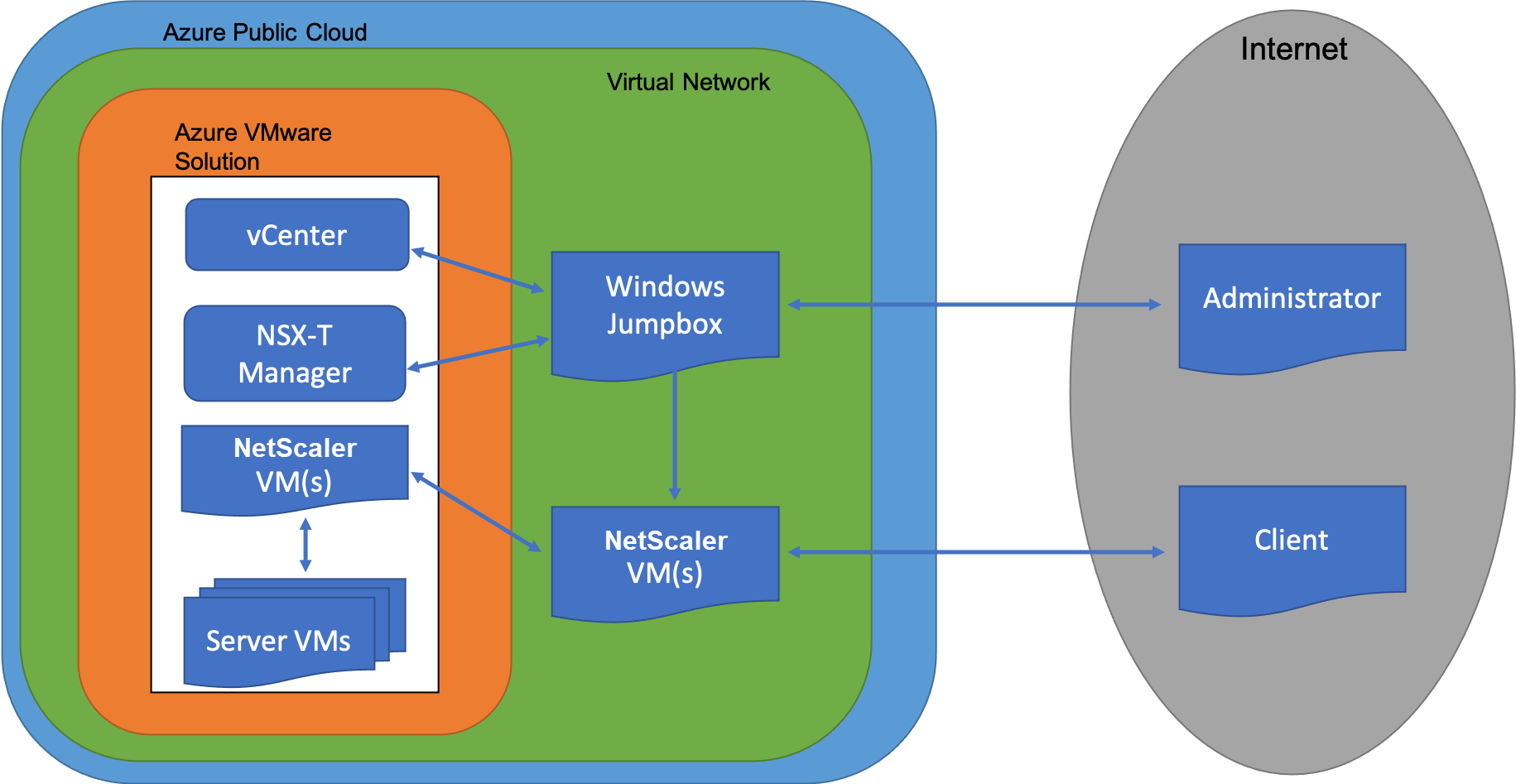
Requisitos previos
Antes de comenzar a instalar un dispositivo virtual, haga lo siguiente:
- Para obtener más información sobre la solución Azure VMware y sus requisitos previos, consulte la documentación de Azure VMware Solution.
- Para obtener más información sobre la implementación de la solución Azure VMware, consulte Implementación de una nube privada de Azure VMware Solution.
- Para obtener más información sobre la creación de una máquina virtual Windows Jump box para acceder y administrar Azure VMware Solution, consulte Acceso a una nube privada de Azure VMware Solution
- En la máquina virtual de Windows Jump box, descargue los archivos de configuración del dispositivo NetScaler VPX.
- Cree segmentos de red NSX-T apropiados en el SDDC de VMware al que se conectan las máquinas virtuales. Para obtener más información, consulte Agregar un segmento de red en Azure VMware Solution
- Obtenga archivos de licencias VPX.
- Las máquinas virtuales (VM) creadas o migradas a la nube privada de Azure VMware Solution deben estar conectadas a un segmento de red.
RequiVMware de hardware en la nube
En la tabla siguiente se enumeran los recursos informáticos virtuales que el SDDC de VMware debe proporcionar para cada dispositivo virtual VPX nCore.
Tabla 1. Recursos informáticos virtuales mínimos necesarios para ejecutar una instancia de NetScaler VPX
| Componente | Requisito |
|---|---|
| Memoria | 2 GB |
| CPU virtual (vCPU) | 2 |
| Interfaces de red virtual | En VMware SDDC, puede instalar un máximo de 10 interfaces de red virtuales si el hardware VPX se actualiza a la versión 7 o superior. |
| Espacio en disco | 20 GB |
Nota:
Esto se suma a cualquier requisito de disco para el Hypervisor.
Para el uso en producción del dispositivo virtual VPX, debe reservarse la asignación de memoria completa.
Requisitos del sistema OVF Tool 1.0
OVF Tool es una aplicación cliente que puede ejecutarse en sistemas Windows y Linux. En la tabla siguiente se describen los requisitos del sistema para instalar la herramienta OVF.
Tabla 2. Requisitos del sistema para instalar herramientas OVF
| Componente | Requisito |
|---|---|
| Sistema operativo | Para conocer los requisitos detallados de VMware, busque el archivo PDF “Guía del usuario de herramientas OVF” en http://kb.vmware.com/. |
| CPU | 750 MHz como mínimo, se recomienda 1 GHz o más rápido |
| RAM | 1 GB mínimo, 2 GB recomendado |
| NIC | NIC de 100 Mbps o más rápido |
Para obtener información sobre la instalación de OVF, busque el archivo PDF “Guía del usuario de la herramienta OVF” en http://kb.vmware.com/.
Descarga de los archivos de configuración de NetScaler VPX
El paquete de configuración de instancias NetScaler VPX para VMware ESX sigue el estándar de formato Open Virtual Machine (OVF). Puede descargar los archivos desde el sitio web de Citrix. Necesita una cuenta de Citrix para iniciar sesión. Si no tiene una cuenta de Citrix, acceda a la página de inicio en http://www.citrix.com. Haga clic en el vínculo Nuevos usuarios y siga las instrucciones para crear una nueva cuenta de Citrix.
Una vez iniciada la sesión, navegue por la siguiente ruta desde la página principal de Citrix:
Citrix.com > Descargas > NetScaler > Dispositivos virtuales.
Copie los siguientes archivos en una estación de trabajo de la misma red que el servidor ESX. Copie los tres archivos en la misma carpeta.
- NSVPX-ESX-\<número de versión\>-\<número de compilación\>-disk1.vmdk (for example, NSVPX-ESX-13.0-79.64-disk1.vmdk)
- NSVPX-ESX-\<número de versión\>-\<número de compilación\>.ovf (for example, NSVPX-ESX-13.0-79.64.ovf)
- NSVPX-ESX-\<número de versión\>-\<número de compilación\>.mf (for example, NSVPX-ESX-13.0-79.64.mf)
Implementación de la solución Azure VMware
- Inicie sesión en su portal de Microsoft Azurey vaya a Azure Marketplace.
-
En Azure Marketplace, busque Azure VMware Solution y haga clic en Crear.
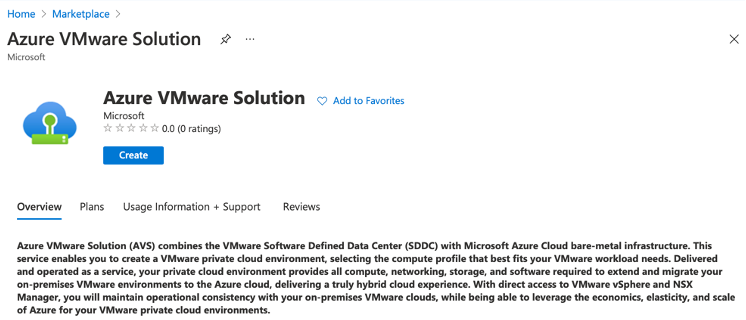
-
En la página Crear una nube privada, introduzca los siguientes detalles:
- Seleccione un mínimo de 3 hosts ESXi para crear el clúster predeterminado de su nube privada.
- Para el campo Bloque de direcciones, utilice el espacio de direcciones /22.
- Para la red virtual, asegúrese de que el rango CIDR no se superponga con ninguna de sus subredes locales u otras subredes de Azure (redes virtuales) o con la subred de puerta de enlace.
- La subred de puerta de enlace se utiliza para enrutar expresamente la conexión con la nube privada.
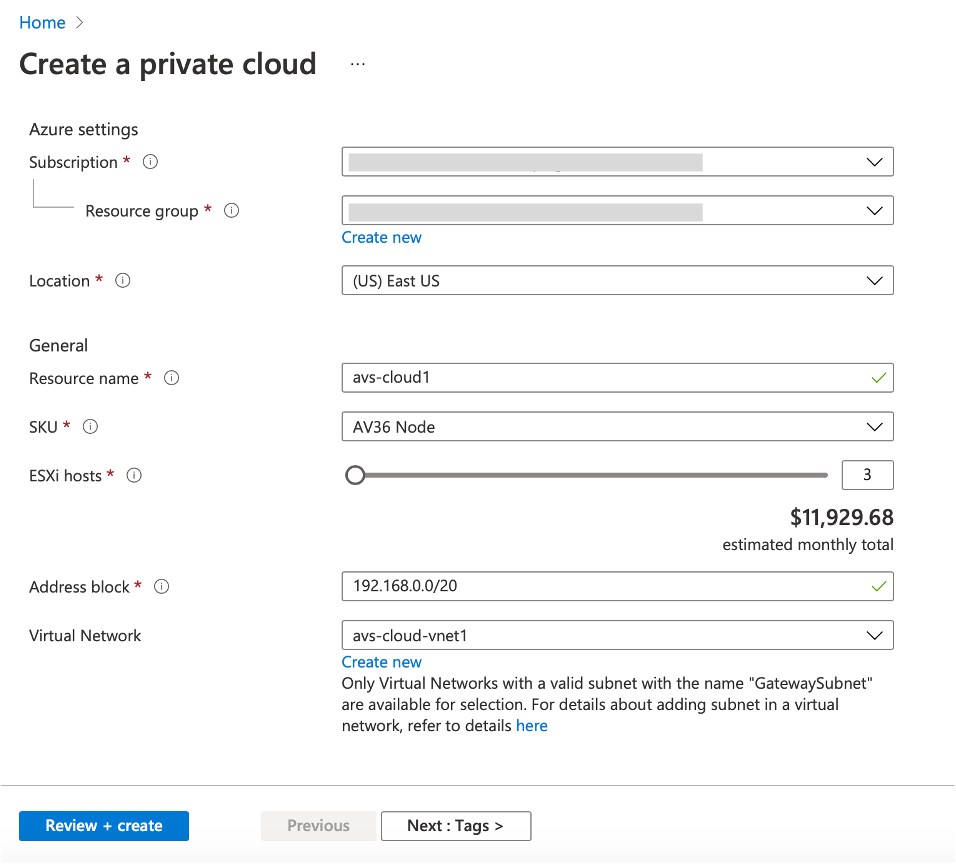
- Haga clic en Revisar + Crear.
-
Revise la configuración. Si debe cambiar la configuración, haga clic en Anterior.
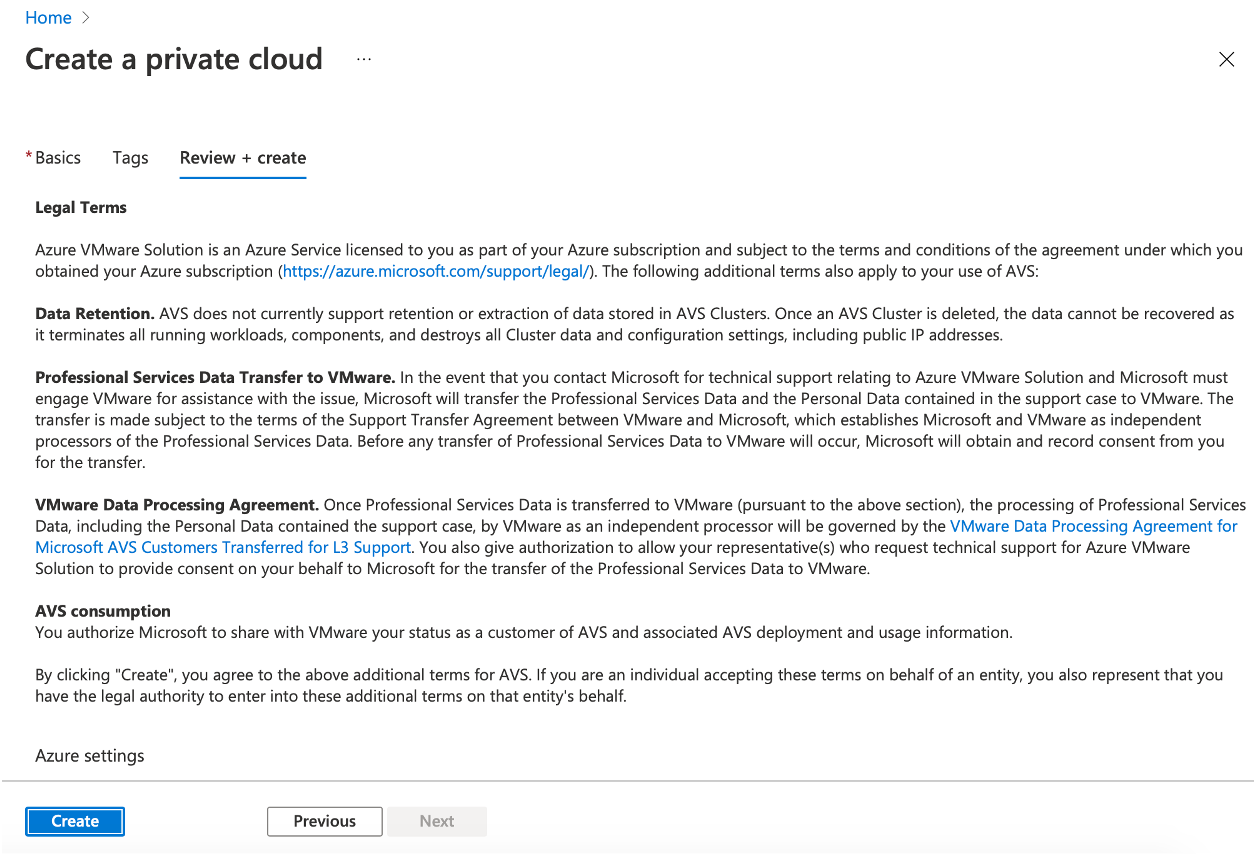
-
Haga clic en Crear. Comienza el proceso de aprovisionamiento de nube privada. La nube privada puede tardar hasta dos horas en aprovisionarse.
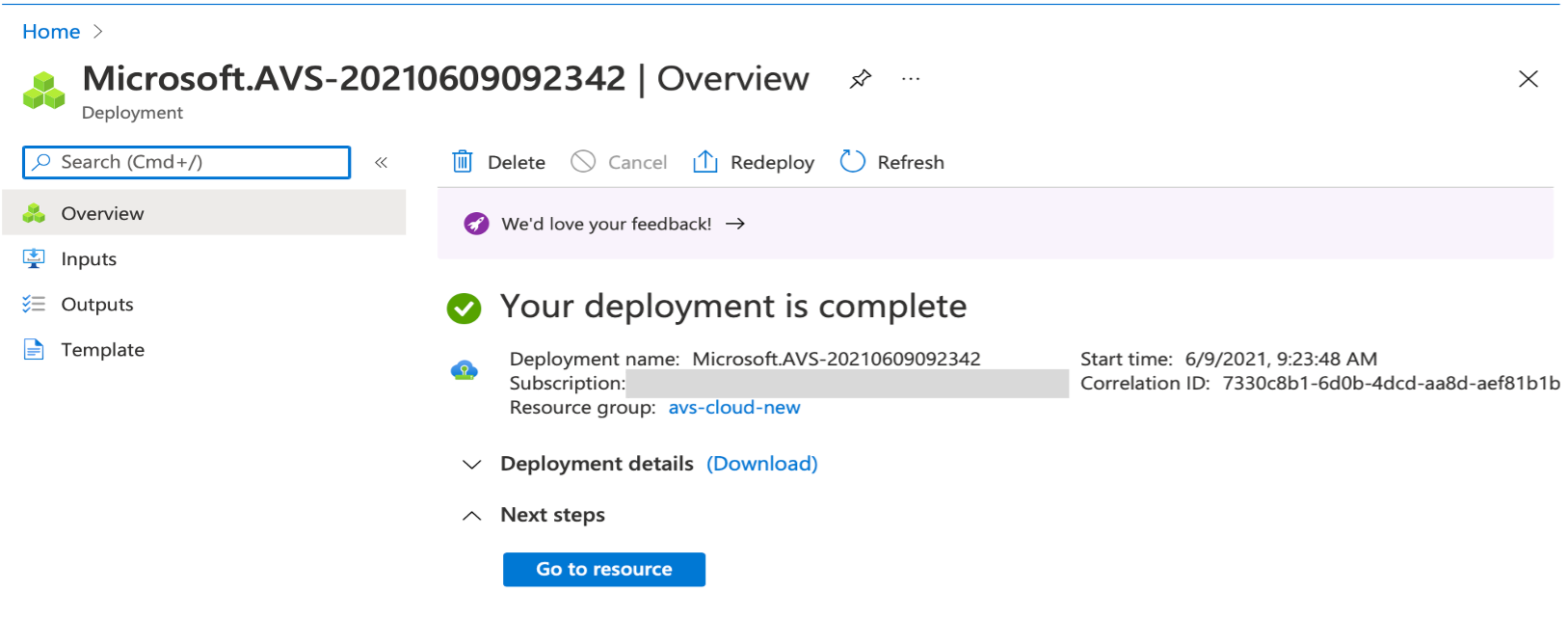
-
Haga clic en Ir al recursopara verificar la nube privada creada.
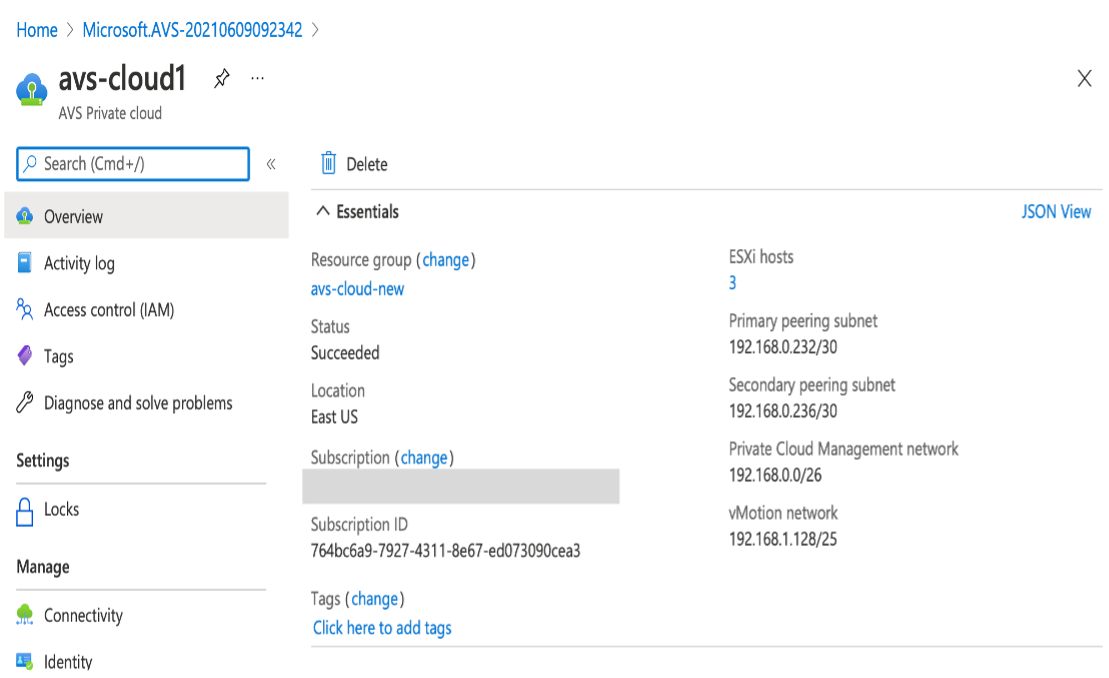
Nota
Para acceder a este recurso, necesita una máquina virtual en Windows que actúe como Jump box.
Conectarse a una máquina virtual de Azure que ejecuta Windows
En este procedimiento se muestra cómo utilizar el portal de Azure para implementar una máquina virtual (VM) en Azure que ejecuta Windows Server 2019. Para ver la máquina virtual en acción, a continuación, RDP en la máquina virtual e instala el servidor web de IIS.
Para acceder a la nube privada que ha creado, debe crear un cuadro de Windows Jump dentro de la misma red virtual.
-
Vaya al portal de Azurey haga clic en Crear un recurso.
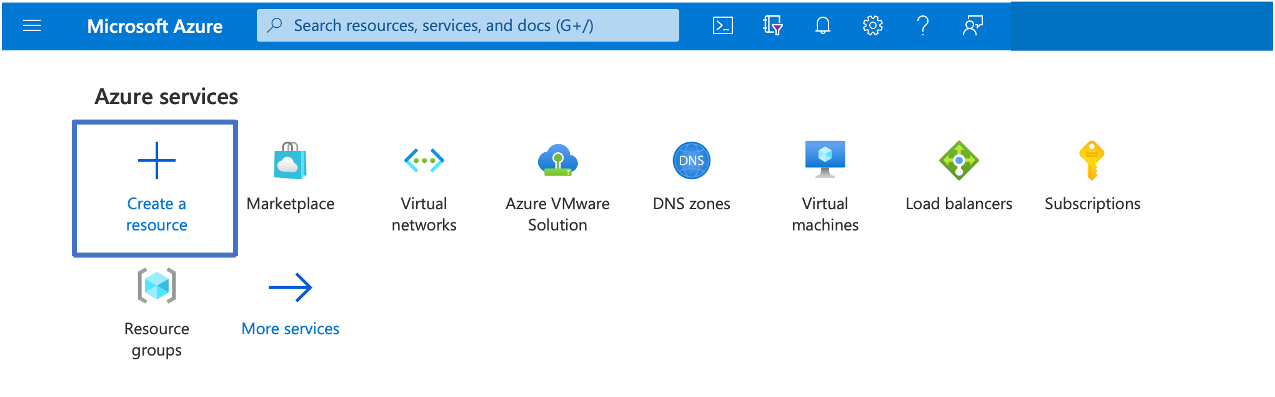
-
Busque Microsoft Windows 10y haga clic en Crear.
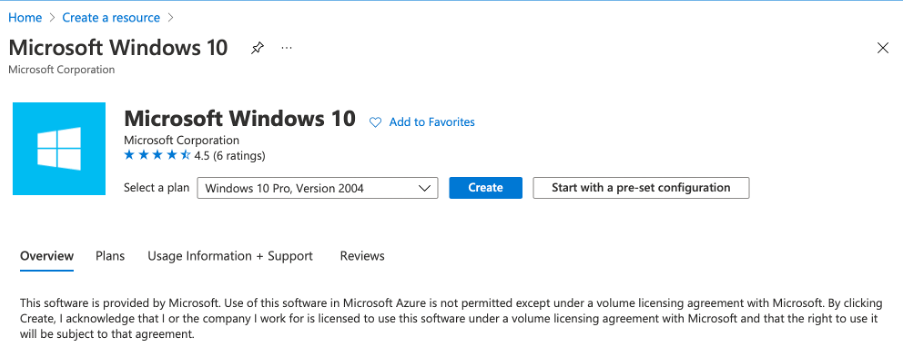
-
Cree una máquina virtual (VM) que ejecute Windows Server 2019. Aparece la página Crear una máquina virtual. Introduzca todos los detalles en la ficha Conceptos básicos y active la casilla de verificación Licencias. Deje los valores predeterminados restantes y, a continuación, seleccione el botón Revisar + crear en la parte inferior de la página.
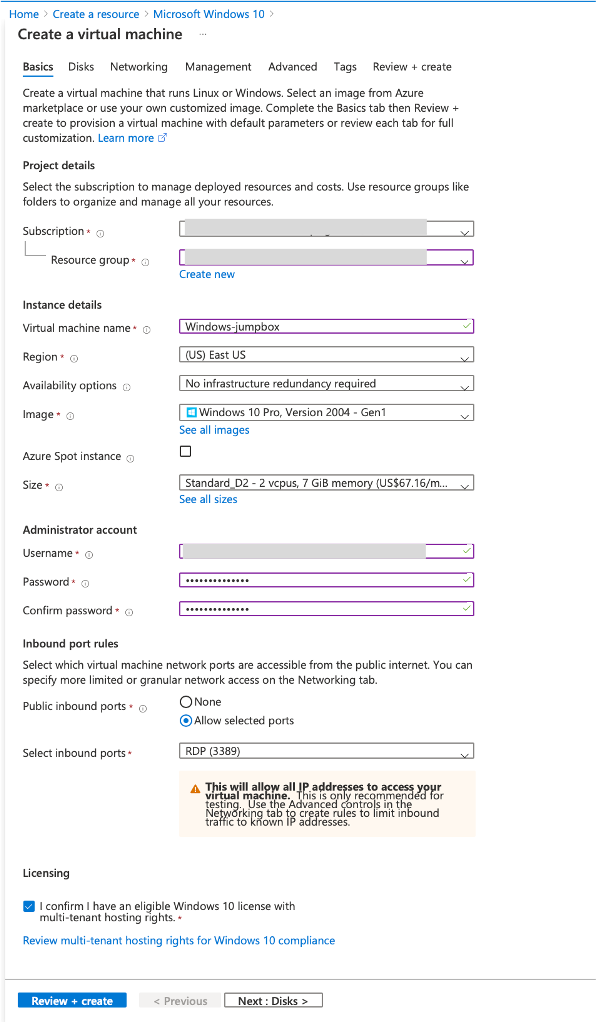
- Una vez ejecutada la validación, seleccione el botón Crear en la parte inferior de la página.
- Una vez finalizada la implementación, seleccione Ir al recurso.
-
Vaya a la máquina virtual de Windows que ha creado. Utilice la dirección IP pública de la máquina virtual de Windows y conéctese mediante RDP.
Utilice el botón Conectar del portal de Azure para iniciar una sesión de Escritorio remoto (RDP) desde un escritorio Windows. Primero se conecta a la máquina virtual y, a continuación, inicia sesión.
Para conectarse a una máquina virtual Windows desde una Mac, debe instalar un cliente RDP para Mac, como Microsoft Remote Desktop. Para obtener más información, consulte Cómo conectarse e iniciar sesión en una máquina virtual de Azure que ejecuta Windows.
Acceda a su portal vCenter de nube privada
-
En la nube privada de Azure VMware Solution, en Administrar, seleccione Identidad. Anote las credenciales de vCenter.
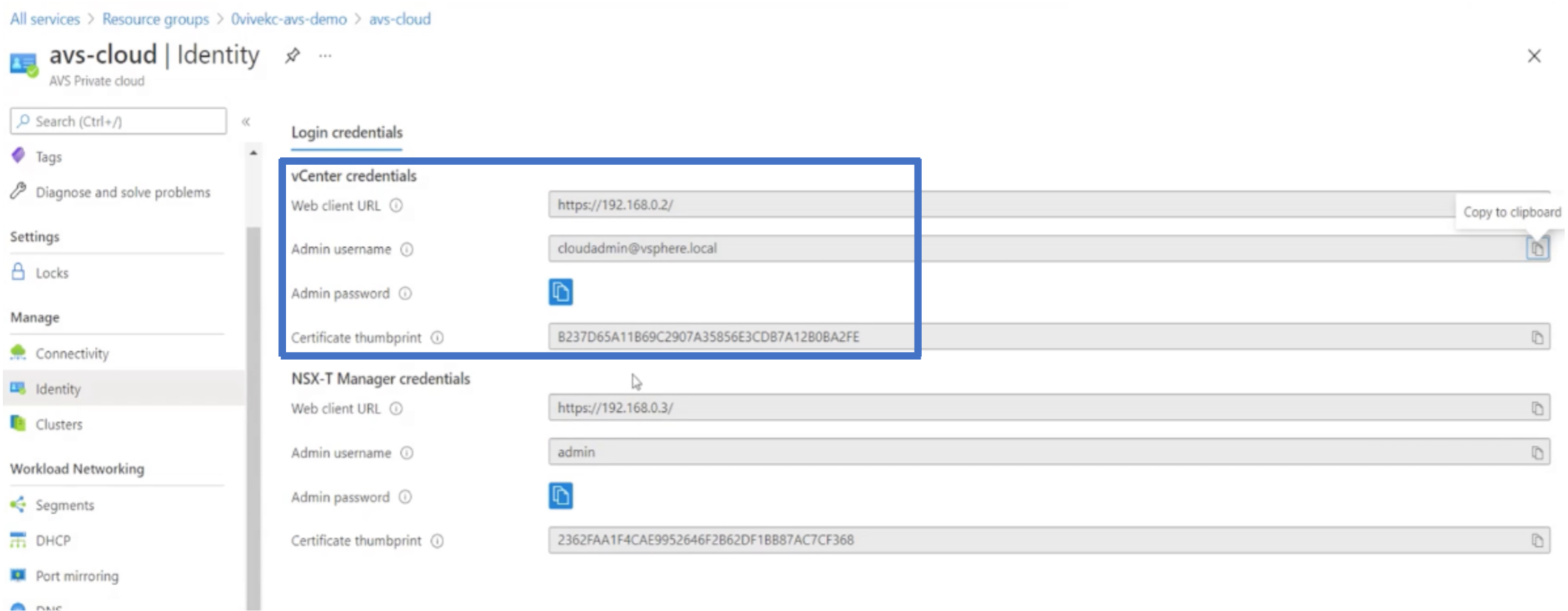
-
Inicie el cliente de vSphere escribiendo la URL del cliente web de vCenter.
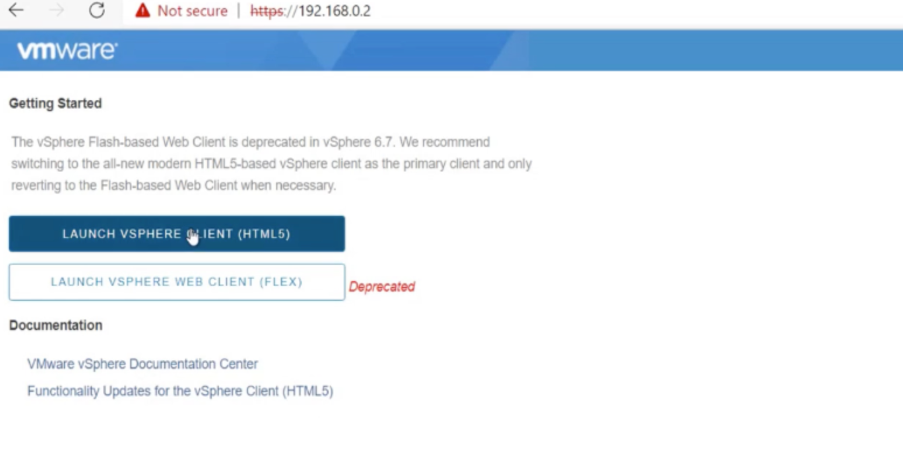
-
Inicie sesión en VMware vSphere mediante las credenciales de vCenter de la nube privada de Azure VMware Solution.
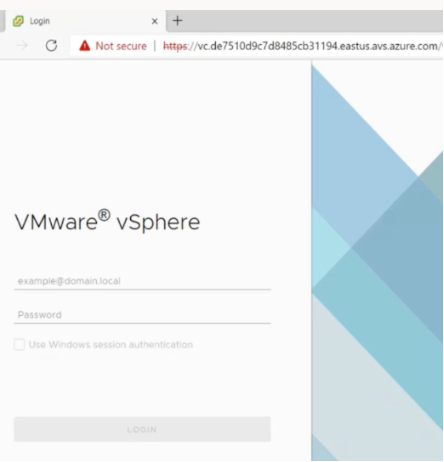
-
En el cliente de vSphere, puede verificar los hosts ESXi que ha creado en el portal de Azure.
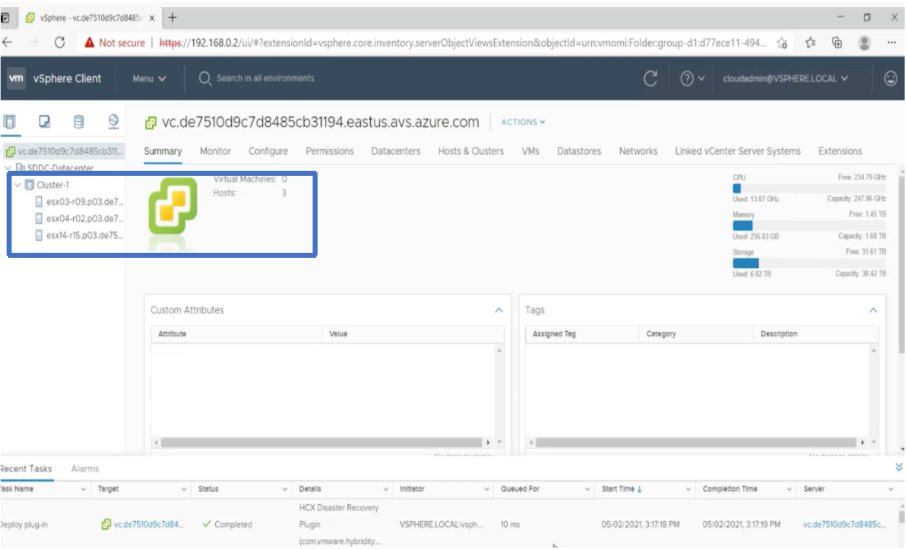
Para obtener más información, consulte Acceso al portal de vCenter de Private Cloud.
Creación de un segmento NSX-T en el portal de Azure
Puede crear y configurar un segmento de NSX-T desde la consola de Azure VMware Solution en el portal de Azure. Estos segmentos están conectados a la puerta de enlace predeterminada de nivel 1 y las cargas de trabajo de estos segmentos obtienen conectividad Este-Oeste y Norte-Sur. Una vez creado el segmento, se muestra en NSX-T Manager y vCenter.
-
En la nube privada de Azure VMware Solution, en Redes de carga de trabajo, seleccione Segmentos > Agregar. Proporcione los detalles del nuevo segmento lógico y seleccione Aceptar. Puede crear tres segmentos independientes para las interfaces de cliente, administración y servidor.
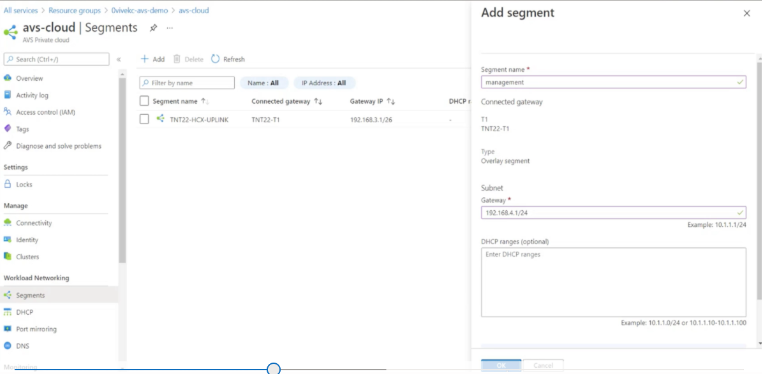
-
En la nube privada de Azure VMware Solution, en Administrar, seleccione Identidad. Anote las credenciales de NSX-T Manager.
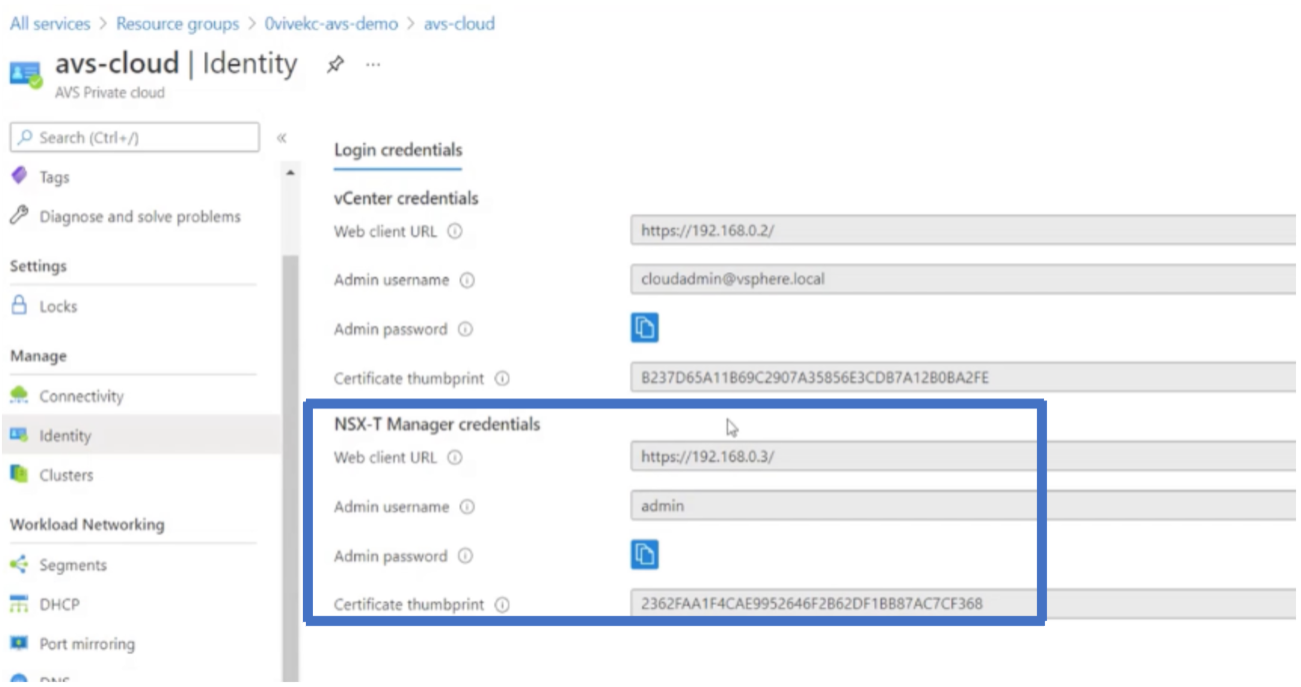
-
Inicie VMware NSX-T Manager escribiendo la URL del cliente web de NSX-T.
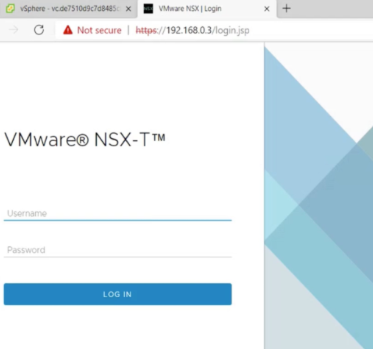
-
En el gestor de NSX-T, en Redes > Segmentos, puede ver todos los segmentos que ha creado. También puede verificar las subredes.
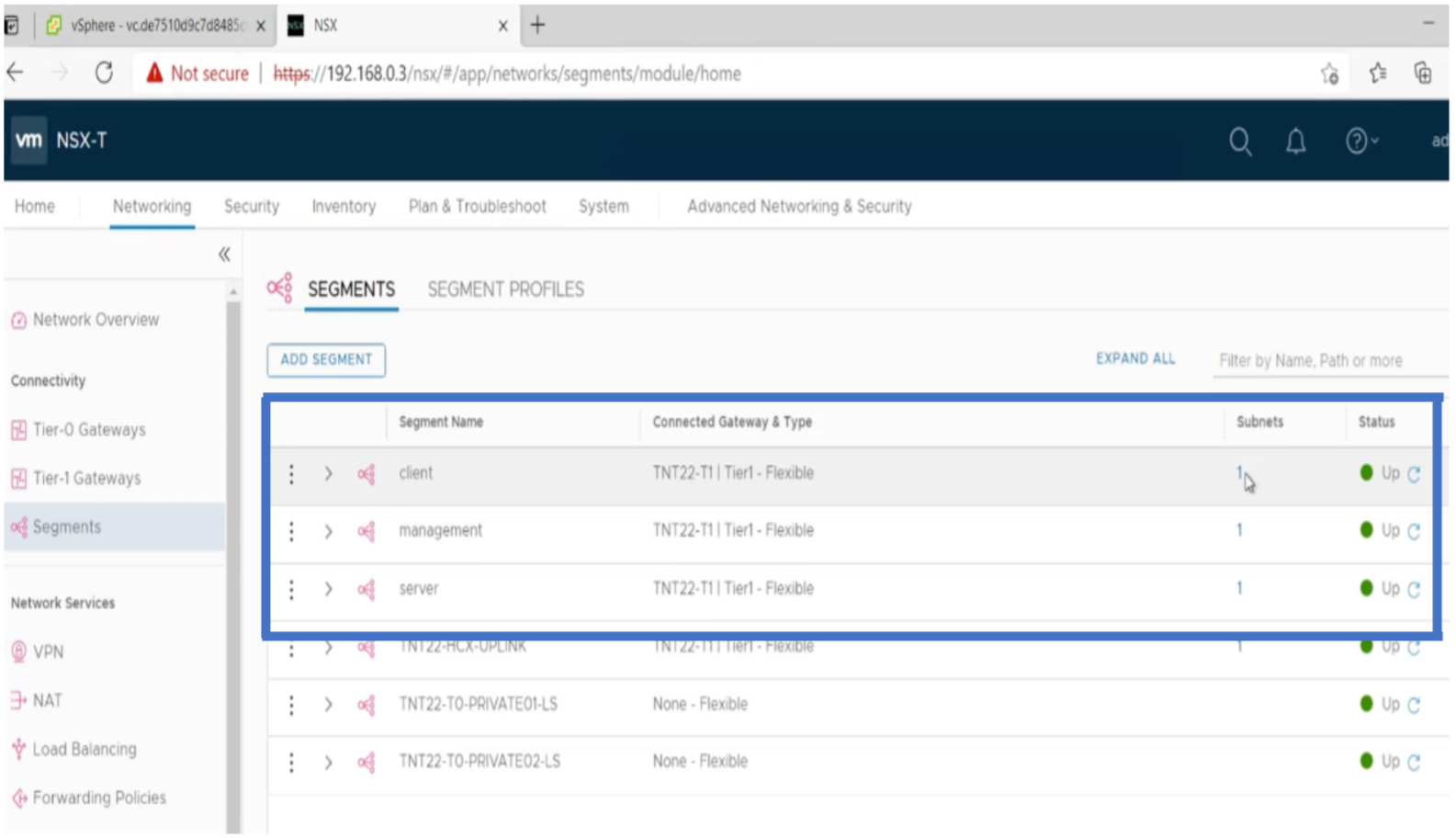
Para obtener más información, consulte Creación de un segmento de NSX-T en el portal de Azure.
Instalar una instancia de NetScaler VPX en la nube de VMware
Después de instalar y configurar el centro de datos definido por software (SDDC) de VMware, puede utilizar el SDDC para instalar dispositivos virtuales en la nube de VMware. El número de dispositivos virtuales que puede instalar depende de la cantidad de memoria disponible en el SDDC.
Para instalar instancias NetScaler VPX en la nube de VMware, lleve a cabo estos pasos en Windows Jumpbox VM:
- Descargue los archivos de configuración de instancias de NetScaler VPX para el host ESXi desde el sitio de descargas de NetScaler.
- Abra VMware SDDC en Windows Jumpbox.
- En los campos Nombre de usuario y Contraseña, escriba las credenciales de administrador y, a continuación, haga clic en Iniciar sesión.
- En el menú Archivo, haga clic en Implementar plantilla OVF.
-
En el cuadro de diálogo Implementar plantilla OVF, en el campo Implementar desde archivo, vaya a la ubicación en la que guardó los archivos de configuración de instancias NetScaler VPX, seleccione el archivo.ovf y haga clic en Siguiente.
NOTA
De forma predeterminada, la instancia de NetScaler VPX utiliza interfaces de red E1000. Para implementar ADC con la interfaz VMXNET3, modifique el OVF para utilizar la interfaz VMXNET3 en lugar de E1000. La disponibilidad de la interfaz VMXNET3 está limitada por la infraestructura de Azure y es posible que no esté disponible en Azure VMware Solution.
-
Asigne las redes que se muestran en la plantilla OVF del dispositivo virtual a las redes configuradas en el SDDC de VMware. Haga clic en Aceptar.
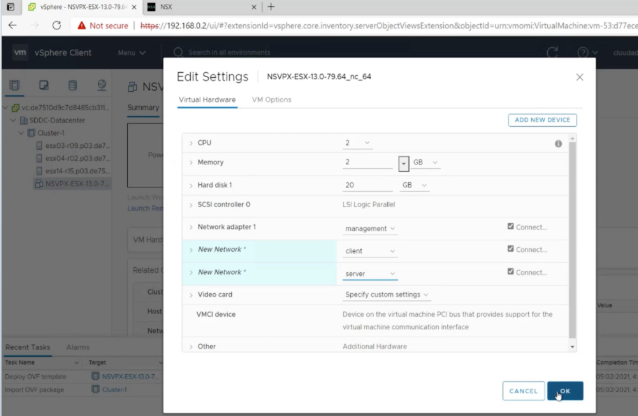
-
Haga clic en Finalizar para iniciar la instalación de un dispositivo virtual en VMware SDDC.
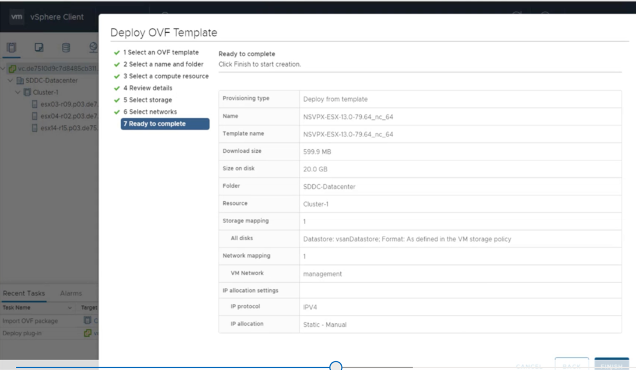
-
Ya está listo para iniciar la instancia de NetScaler VPX. En el panel de navegación, seleccione la instancia de NetScaler VPX que ha instalado y, en el menú contextual, seleccione Encendido. Haga clic en la ficha Console para emular un puerto de consola.
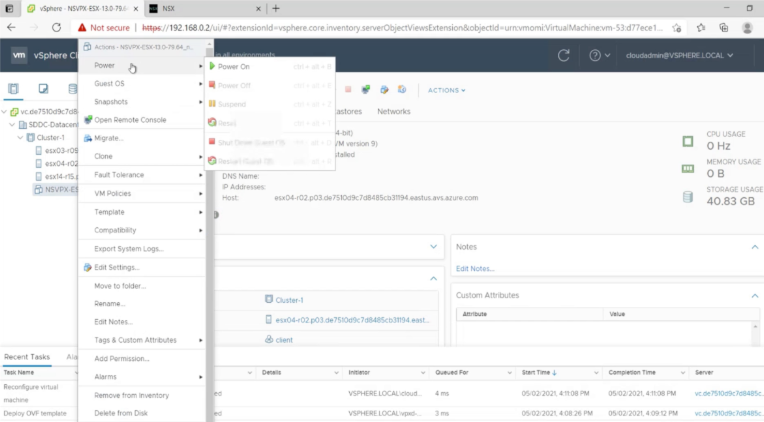
-
Ahora está conectado a la máquina virtual NetScaler desde el cliente de vSphere.
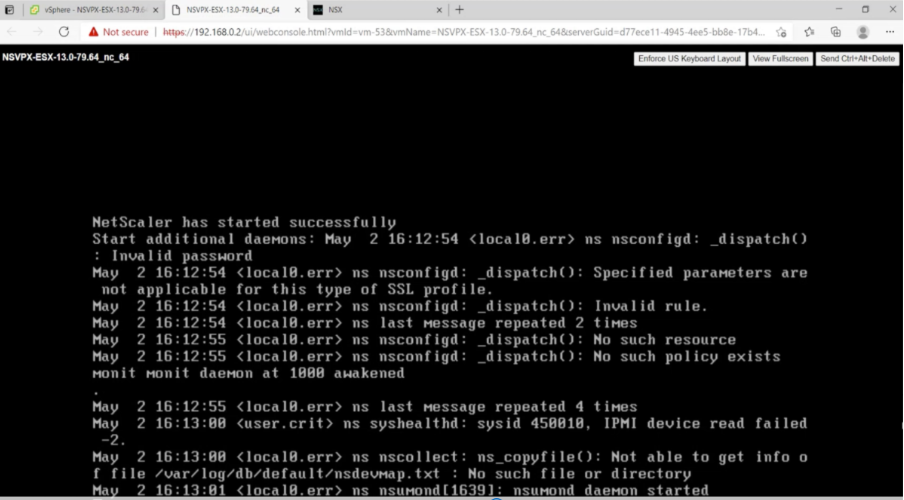
-
Para acceder al dispositivo NetScaler mediante las claves SSH, escriba el siguiente comando en la CLI:
ssh nsroot@<management IP address> <!--NeedCopy-->Ejemplo:
ssh nsroot@192.168.4.5 <!--NeedCopy--> -
Puede verificar la configuración de ADC mediante el comando
show ns ip.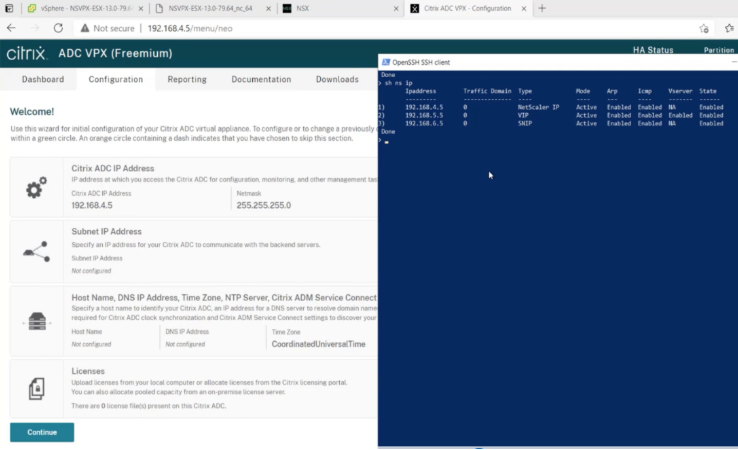
Compartir
Compartir
En este artículo
- Requisitos previos
- RequiVMware de hardware en la nube
- Requisitos del sistema OVF Tool 1.0
- Descarga de los archivos de configuración de NetScaler VPX
- Implementación de la solución Azure VMware
- Conectarse a una máquina virtual de Azure que ejecuta Windows
- Acceda a su portal vCenter de nube privada
- Creación de un segmento NSX-T en el portal de Azure
- Instalar una instancia de NetScaler VPX en la nube de VMware
This Preview product documentation is Cloud Software Group Confidential.
You agree to hold this documentation confidential pursuant to the terms of your Cloud Software Group Beta/Tech Preview Agreement.
The development, release and timing of any features or functionality described in the Preview documentation remains at our sole discretion and are subject to change without notice or consultation.
The documentation is for informational purposes only and is not a commitment, promise or legal obligation to deliver any material, code or functionality and should not be relied upon in making Cloud Software Group product purchase decisions.
If you do not agree, select I DO NOT AGREE to exit.